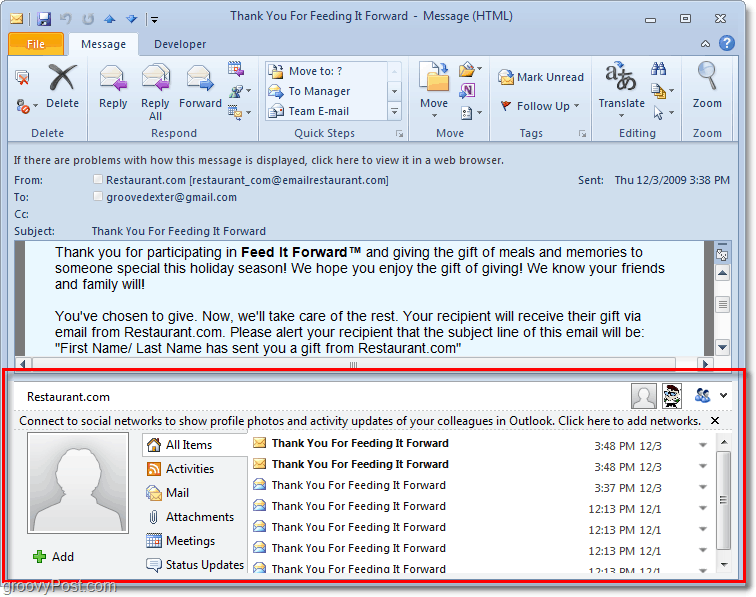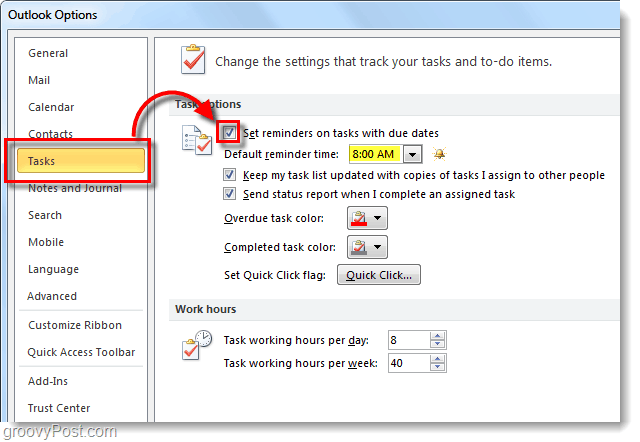Cor da brecha: seu dispositivo não é compatível com este item [erro raiz]
Raiz Andróide / / March 19, 2020
Última atualização em
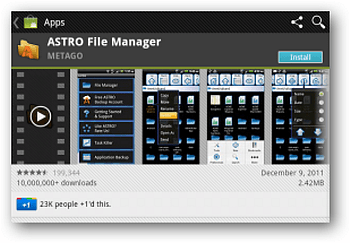
Se você enraizou sua cor do Nook, uma alteração recente no Android Market afetou sua capacidade de instalar aplicativos pelo Android Market. Se você receber o genérico "Seu dispositivo não é compatível com este item", veja como corrigi-lo.
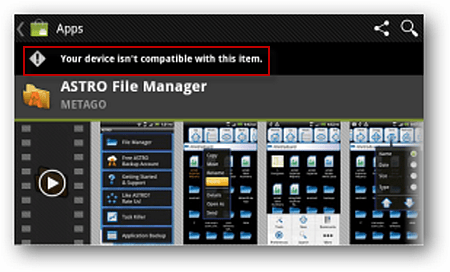
Para começar, você precisará instalar o File Expert e o Edição de texto. Instale os dois e abra Especialista em arquivos. Selecione Meus arquivos.
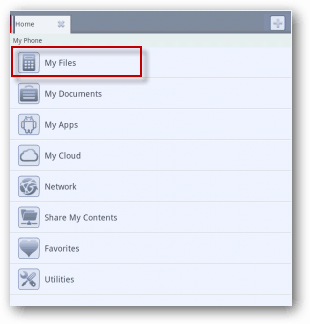
Em seguida, telefone para o armazenamento interno. Role para baixo e selecione a pasta Sistema.
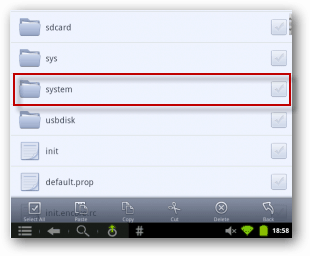
Pressione o botão programável Menu no canto inferior esquerdo. Em seguida, selecione Mais no canto inferior direito.
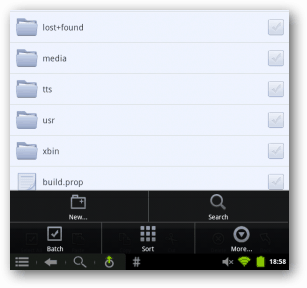
Agora toque em Montar no menu Operação.
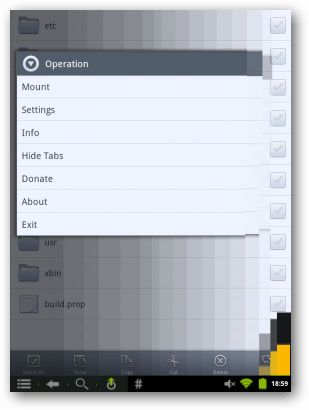
Em seguida, monte como leitura e gravação.
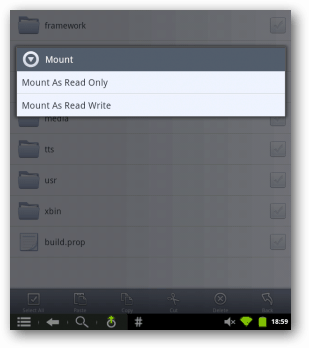
Pressione e segure build.prop. Selecione Permissão.
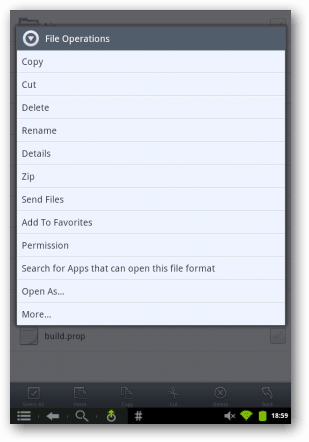
Defina as permissões para Leitura e gravação para proprietário, grupo e tudo. Toque em Aplicar.
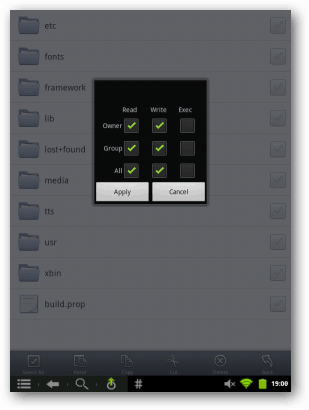
Pressione e segure build.prop novamente. Desta vez, selecione Abrir como.
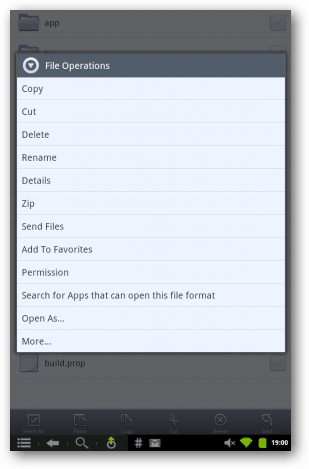
Em seguida, selecione Edição de texto.

Você verá uma tela intimidadora como esta. Não se preocupe! Observe um pouco mais da metade do caminho, há uma linha
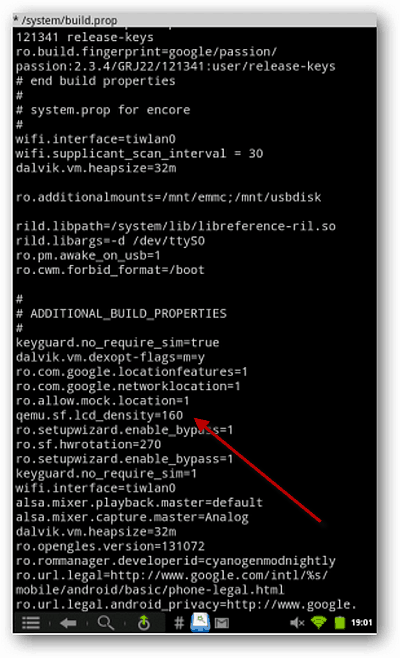
Pressione o botão programável Menu no canto inferior esquerdo. Selecione Salvar. Você receberá uma confirmação de que seu salvamento foi bem-sucedido. Pressione o botão programável Voltar.
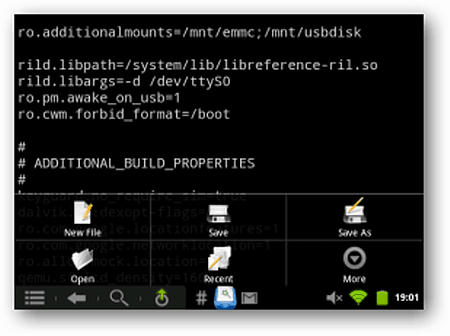
Repita as etapas para montagem como acima - pressione o botão programável menu, selecione mais, selecione montar. Dessa vez, selecione Montar como Somente leitura.
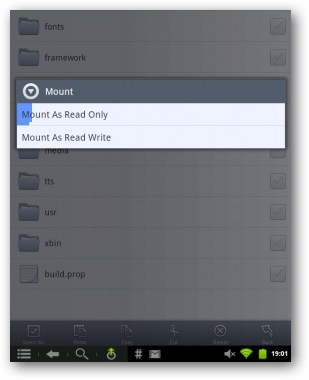
Quando terminar, você estará de volta aqui como se nada tivesse acontecido.
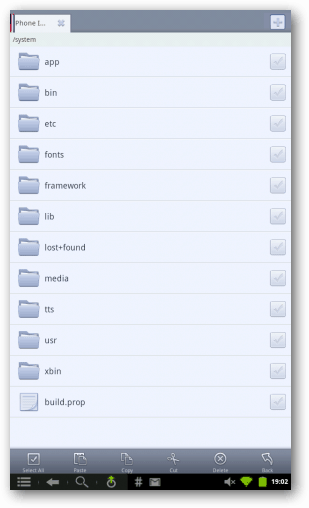
Agora reinicie o Nook Color para que as alterações entrem em vigor.
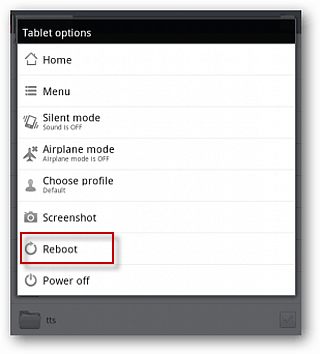
Quando a reinicialização estiver concluída, selecione o botão programável do menu e, em seguida, Gerenciar aplicativos.
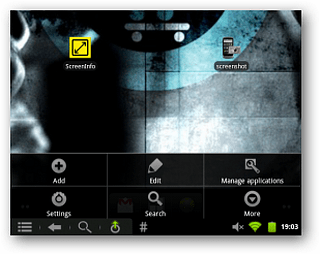
Abra o aplicativo Market. Observe que sua lista provavelmente será diferente da minha, pois não temos os mesmos aplicativos instalados.
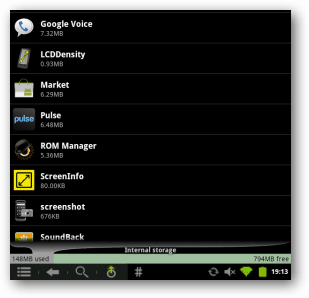
Pressione Limpar dados.
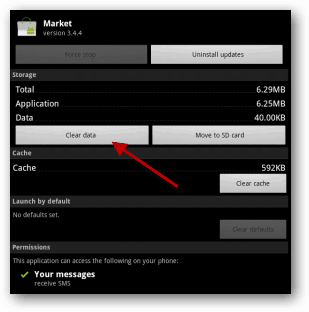
Confirme a exclusão pressionando OK.
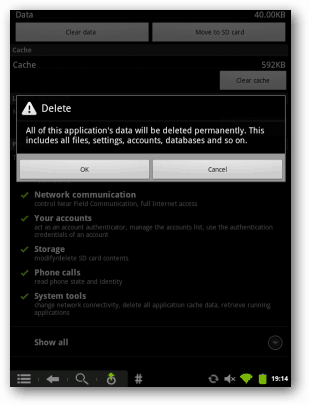
Agora vá em frente e abra o Android Market. Você receberá esta mensagem desde que limpamos todas as configurações do mercado.
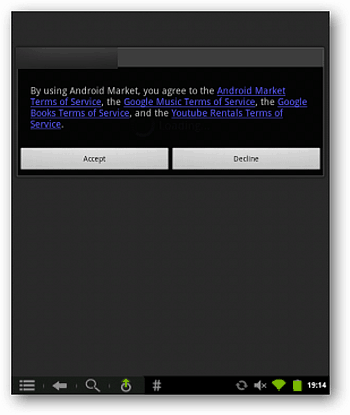
É isso aí. Agora você poderá instalar aplicativos do Android Market que não podia antes.
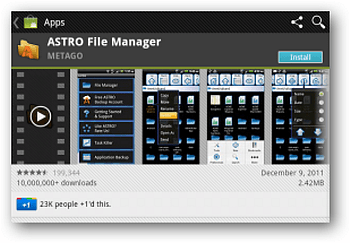
![Cor da brecha: seu dispositivo não é compatível com este item [erro raiz]](/uploads/acceptor/source/78/free_horizontal_on_white_by_logaster__1_.png)